13
2011
Chocolade reep tekst effekt
Dit overheerlijke chocolade tekst effekt zag ik op de site van text tuts en ik was meteen verkocht. In deze tutorial maak je het patroon waarmee je de tekst later bedekt helemaal zelf en verder maak je de mooie achtergrond er ook nog bij. Je leert o.a. hoe je een penseel instelt en bewerkt zodat je een leuk effect kunt maken en natuurlijk gebruik je weer aanpassingslagen om de zaak mooi te finetunen. Het is een veelzijdige oefening waar je zeker wat van op gaat steken. Hieronder zie je wat je gaat maken:
Je hebt het volgende nodig om de oefening te maken:
-Geel gekleurd vintage papier
-Strikjes
-PicoBlack font
Open een nieuw document van 1250 x 800 px 72 px/inch met een witte achtergrond.
Zet de voorgrondkleur op #fece01 en de achtergrondkleur op #e8661b en trek een radiaal verloop van voorgrond naar achtergrondkleur in de achtergrondlaag vanuit het midden naar de hoek.
Open het gele vintage papier in Photoshop en kopieer of sleep het in je document. Toets CTRL + T en klik met rechts op je werk, kies voor schalen en maak het papier passend over je canvas. Zet dan de dekking van de laag van het papier op 50%.
Klik op het aanpassingslaag toevoegen icoontje![]() en kies voor KLEURTOON/VERZADIGING en stel in zoals hieronder te zien is.
en kies voor KLEURTOON/VERZADIGING en stel in zoals hieronder te zien is.
Klik nog een keer op het aanpassingslaag icoontje en kies voor LEVENDIGHEID stel in zoals hieronder te zien is.
Zo, de hoogste tijd om het patroon te maken waarmee we de tekst dadelijk gaan bedekken. Open een nieuw document in Photoshop van 30 x 30 px met een witte achtergrond. Neem je rechthoekige selectiekader en maak een selectie die net zo groot is als het hele canvas. Open het venster INFO in menu VENSTER. Klik op het icoontje selectie aftrekken van selectie en trek een vierkant dat 1 px kleiner is. Je kunt in het info venster precies zien hoe groot je selectie is. Vul de selectie met kleur #888888.
Herhaal deze stap alleen trek je de eerste keer een vierkant dat zo groot is als het witte gedeelte en het tweede vierkant maak je twee pixels kleiner. Vul de selectie met kleur #222222. Maak nog een vierkant van 2 px groot en vul dat met kleur #C7C7C7.
Deselecteer en ga nu naar menu BEWERKEN-PATROON DEFINIËREN en geef je patroon een naam.
Sluit het document je hebt het niet meer nodig, je hoeft het ook niet te bewaren. Ga weer naar je document met je zojuist gemaakte achtergrond en tik met je typ gereedschap de teks in kleur #743d10. Ik heb mijn tekst in twee lagen staan.
Dupliceer je tekst laag (lagen) en voeg de kopie tekstlagen samen tot één laag ze worden dan automatisch omgezet in pixels. Sleep de samengevoegde in pixels omgezette laag onder de originele tekstlagen. Noem de laag schaduw want je gaat hier dadelijk een schaduw van maken voor onder de tekst.
Voeg aan de tekstlagen de volgende laagstijlen toe:
Vink contour aan en laad indien je ze nog niet geladen hebt de contouren uit de map voorinstellingen. Neem de lichte helling-vallei, laat het bereik op 50% staan..
Vink dan structuur aan en neem het chocolade patroon dat je gemaakt hebt. Als het goed is is het de laatste in de rij van de patronen die je kunt kiezen.
Het ziet er bij mij nu zo uit:
Open het penselen palet (VENSTER-PENSEEL) kies een hard rond penseel en stel het in zoals hieronder te zien is.
Maak een nieuwe laag aan onder de tekstlaag maar boven de schaduw laag. Noem de laag vulling. Klik met rechts op de tekstlaag en kies voor tijdelijk pad maken. Ga in de vulling laag staan en zet de voorgrondkleur op wit. Neem je direct selecteren gereedschap en klik met recht en kies voor pad omlijnen. Neem het penseel om het pad te omlijnen en vink druk simuleren uit.
Voeg aan de laag van de vulling de volgende laagstijlen toe:
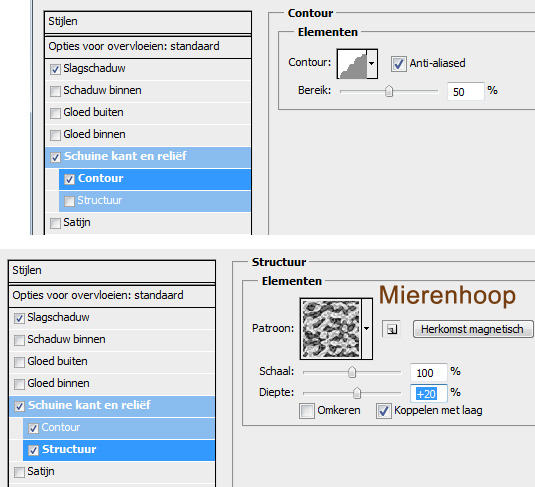 NB: Mierenhoop zit in de standaard Photoshop patronenset.
NB: Mierenhoop zit in de standaard Photoshop patronenset.
Met dit als resultaat:
Ga in de schaduw laag staan en ga naar menu FILTER-VERVAGEN-BEWEGINGSONSCHERPTE en stel in zoals hieronder te zien is.
Verschuif de schaduw laag zodat hij schuin vanaf de letters valt. Zet de laagmodus op vermenigvuldigen en de dekking op 50%. Dat geeft de tekst wat extra diepte.
Ga weer naar het penseel palet en stel het ronde harde penseel als volgt in:
Teken nu in de laag van de vulling wat met je penseel zodat het lijkt dat de vulling uit de chocolade een beetje over de tekst verspreid is.
Open de rode strik in Photoshop van de set strikjes en kopieer of sleep de boog in je document. Schaal op maat met je transformatiegereedschap. CTRL + T (schalen) . Zorg dat de laag van de strik boven de lagen van de tekst kom. Leg de strik boven op een van de letters en roteer hem een beetje.
Voeg de volgende laagstijlen toe aan de strik:
Hierdoor krijgt de strik wat meer diepte. Maar er kan nog wat verbeterd worden ga hiervoor naar menu AFBEELDING-AANPASSINGEN-KLEURTOON/VERZADIGING en stel in zoals hieronder in het voorbeeld te zien is. Ga daarna in hetzelfde menu naar KLEURBALANS. Zorg dat je de middentonen hebt ingesteld en schuif dan de regelaars zoals hieronder in het voorbeeld. Tenslotte ga je naar LEVENDIGHEID en stel je in zoals in het onderste plaatje is te zien.
Voeg een aanpassingslaag toe boven alle lagen die je tot nu toe hebt en kies voor foto filter. Neem diep geel als kleur voor je filter.
Daarna voeg je een KLEURTOON/VERZADIGING aanpassingslaag toe die je instelt zoals hieronder in het voorbeeld te zien is.
Omdat de strik hierdoor wat te rood is geworden ga je in de laag van de strik staan en ga je nog een keer naar menu AFBEELDING-AANPASSINGEN-KLEURTOON/VERZADIGING, stel in zoals hieronder te zien is.
Als laatste zet je de voorgrondkleur op zwart en trek je een radiaal verloop van voorgrondkleur naar transparant in een nieuwe laag die je boven alle andere lagen in je lagenpalet maakt.
Zet de dekking van de laag op 30% en de laagmodus op zwak licht. Dat maakt het plaatje helemaal af!

 Een bericht van
Een bericht van 

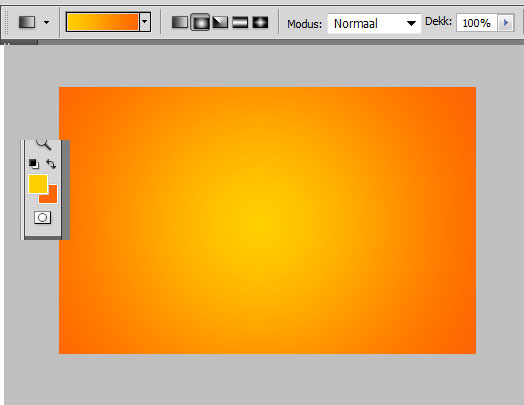
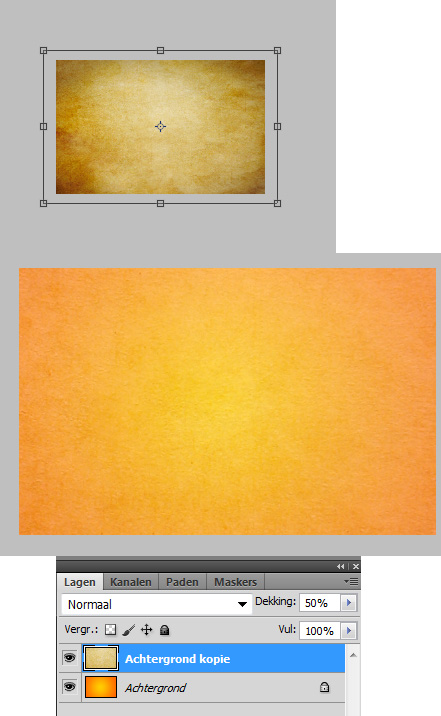
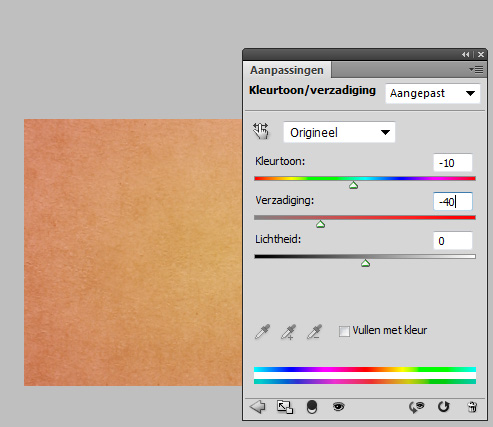
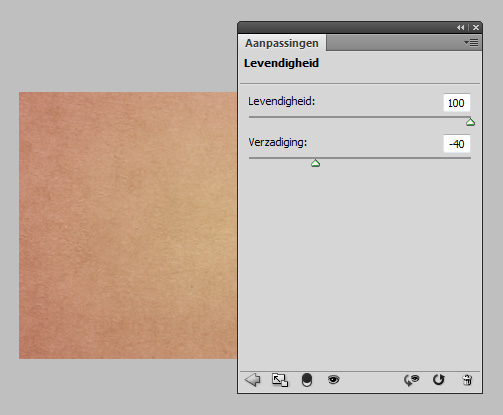
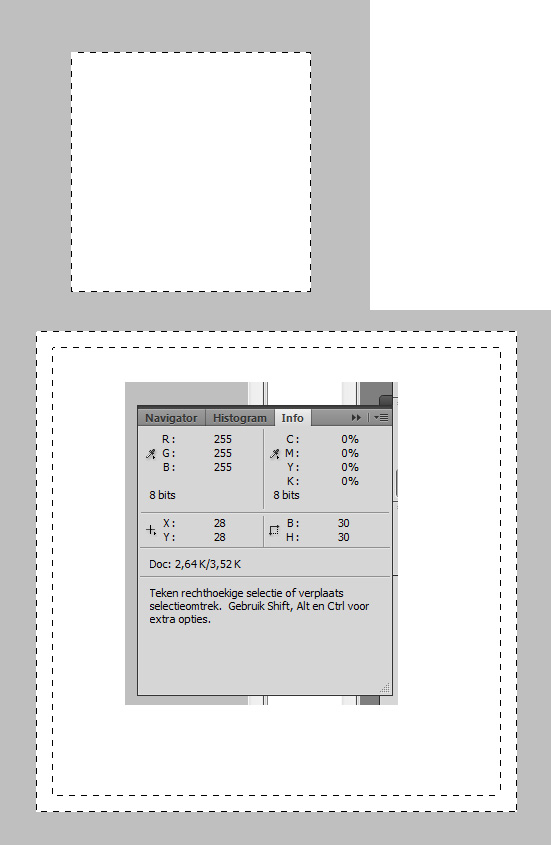
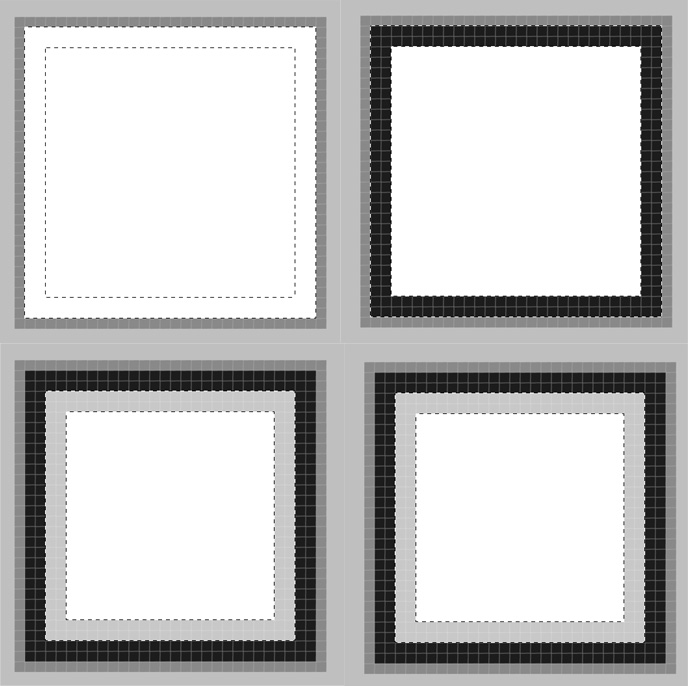
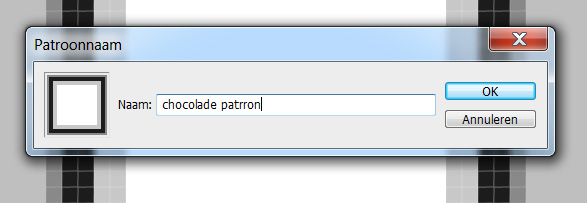
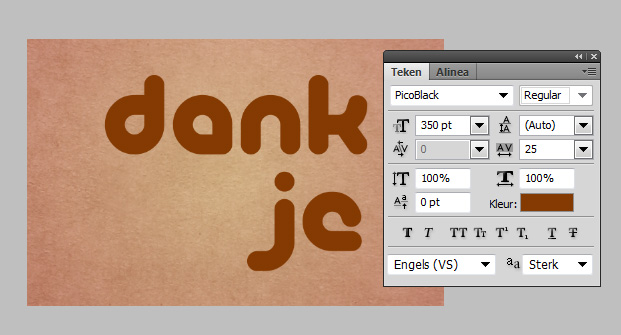
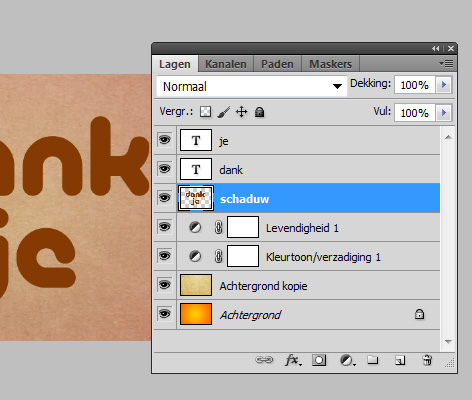
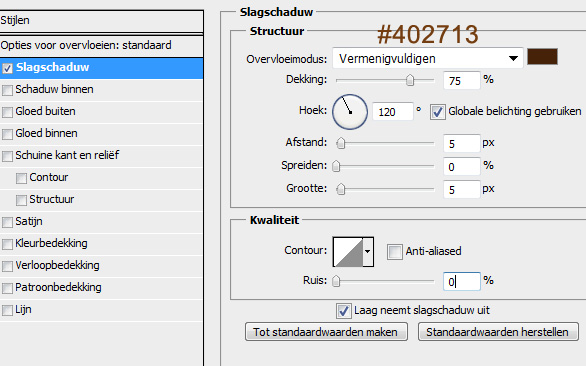
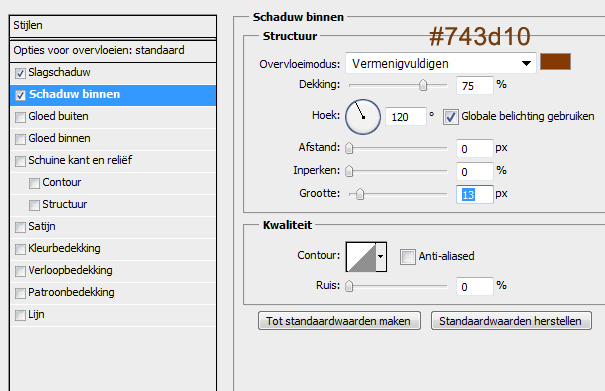
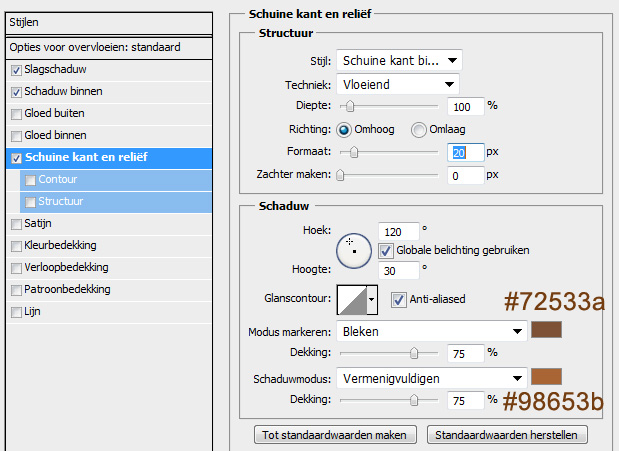
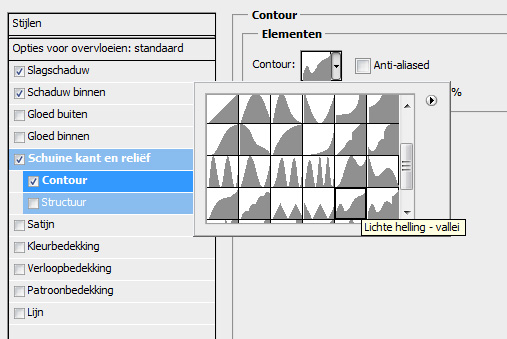
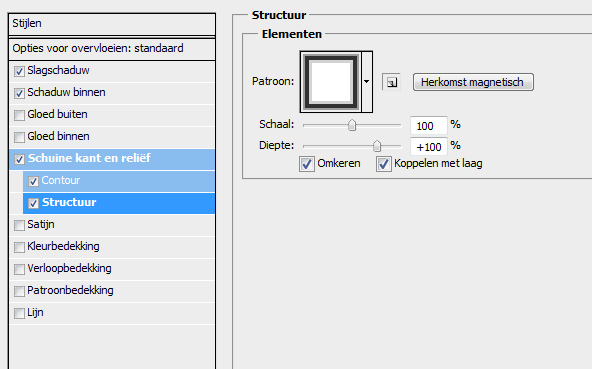
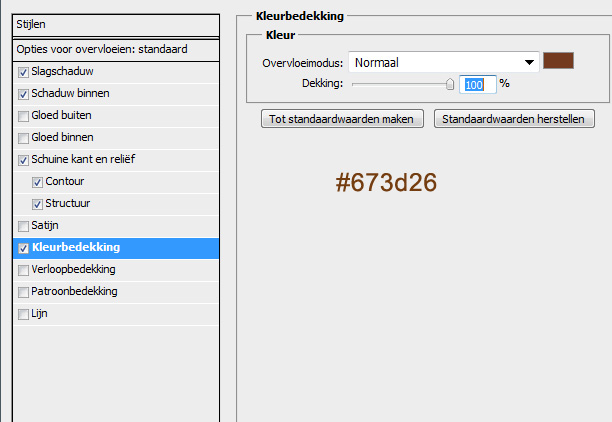

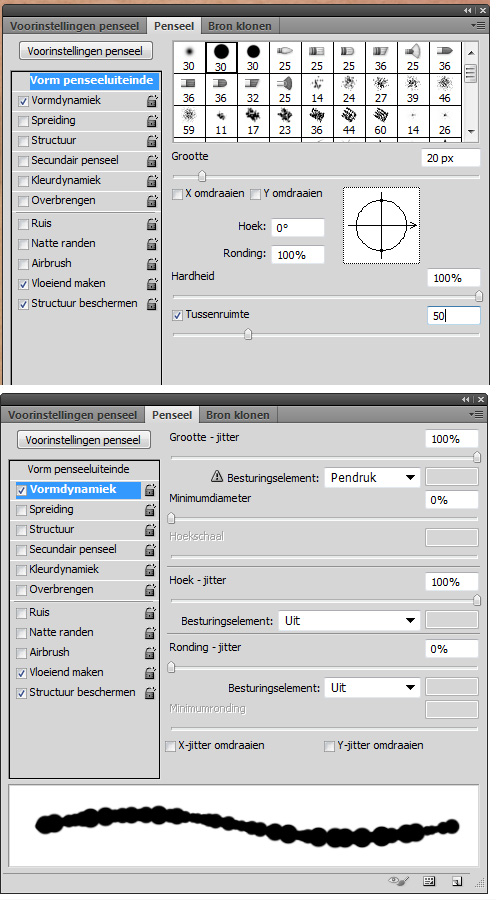
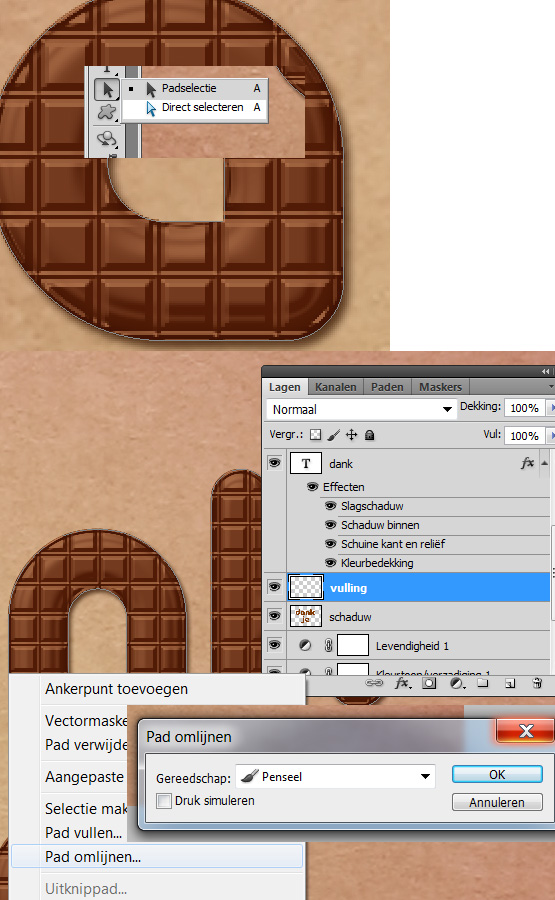
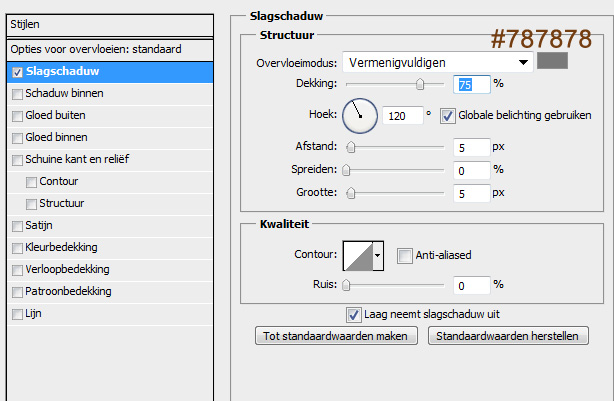
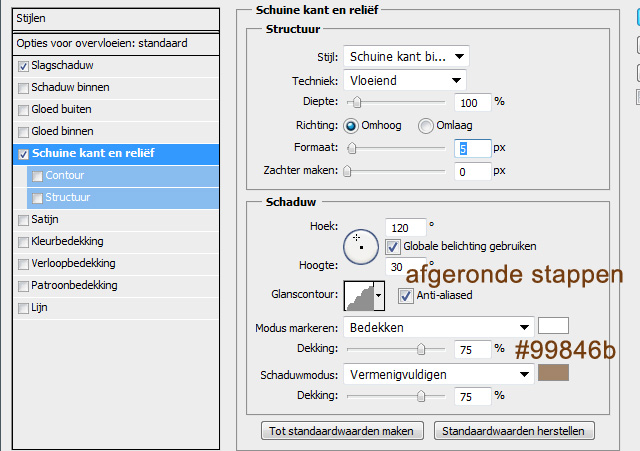
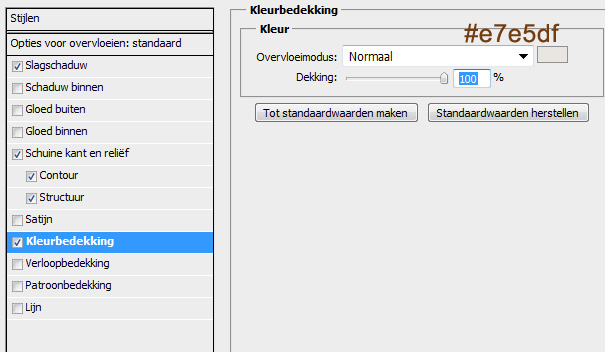
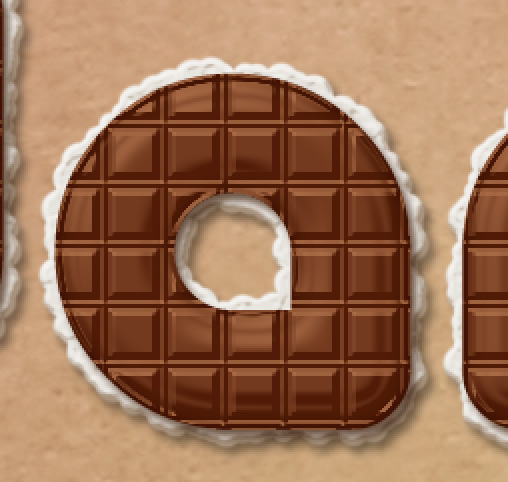
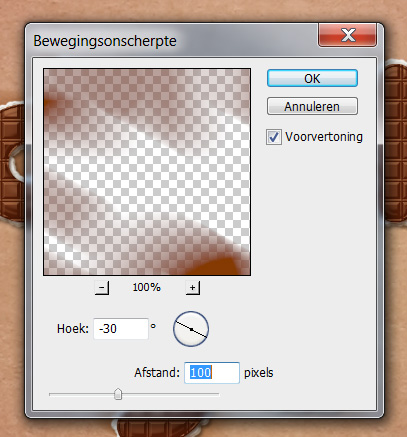
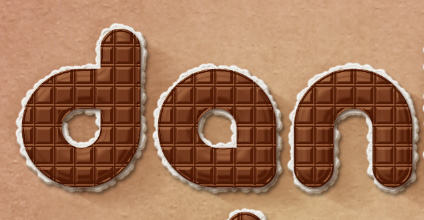
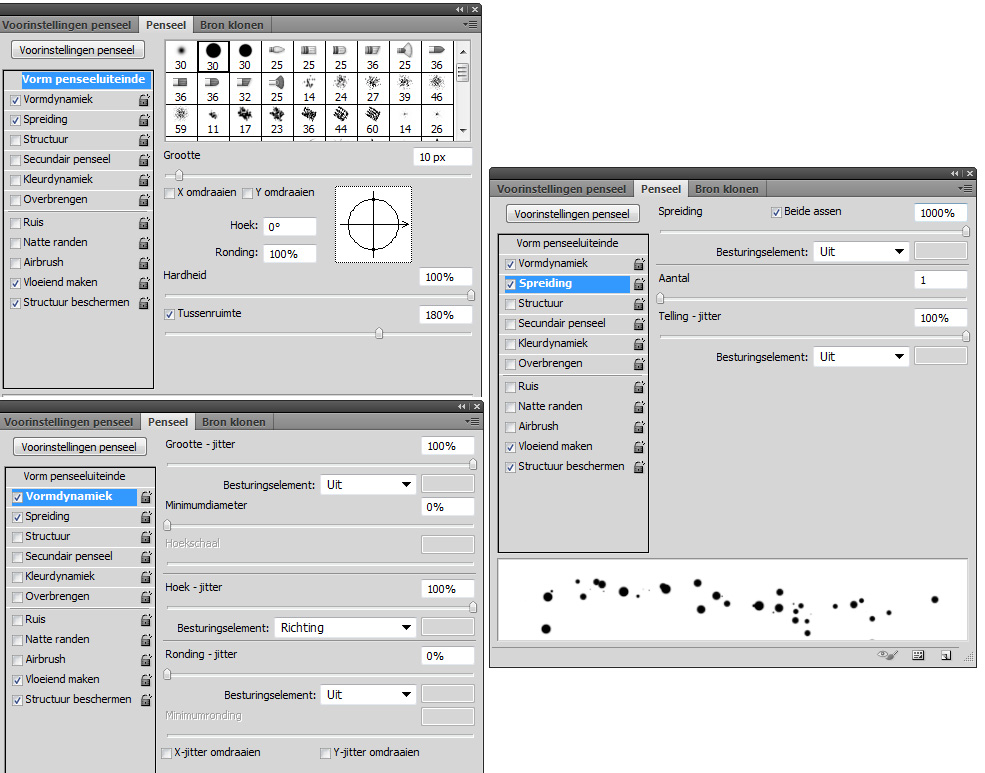


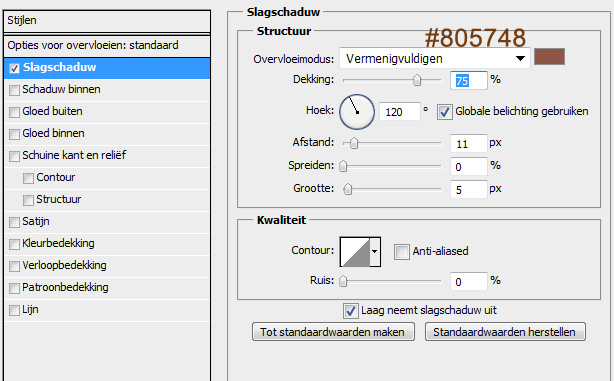
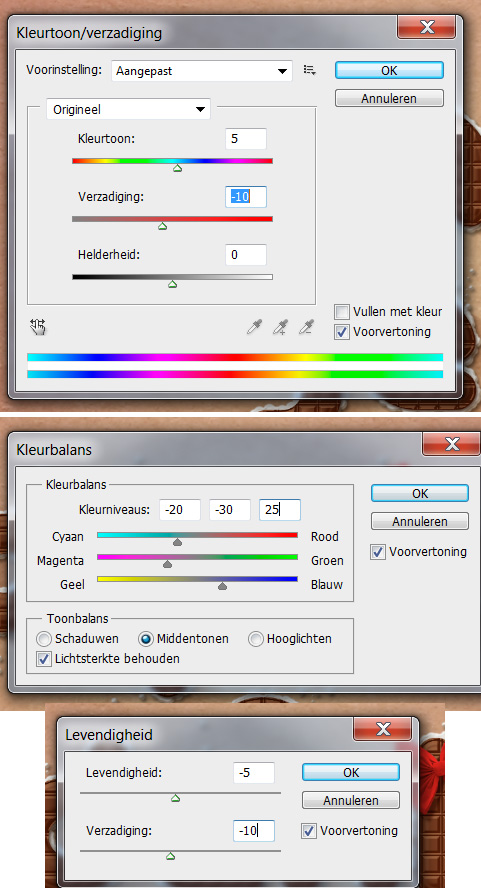
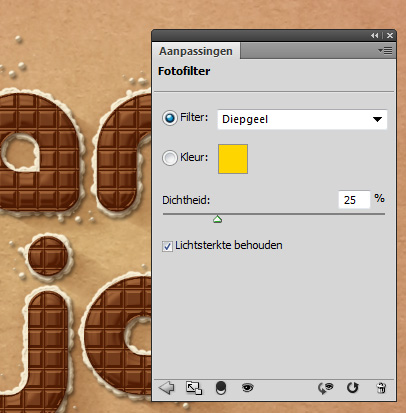
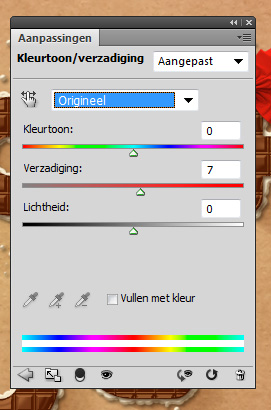
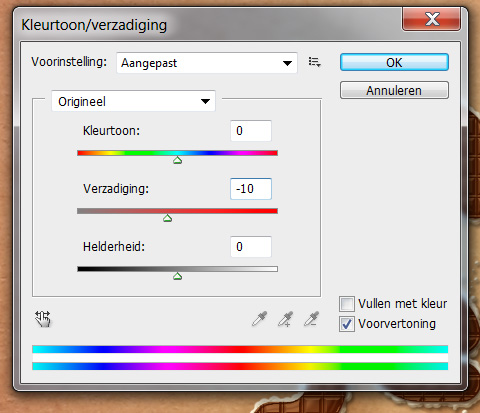
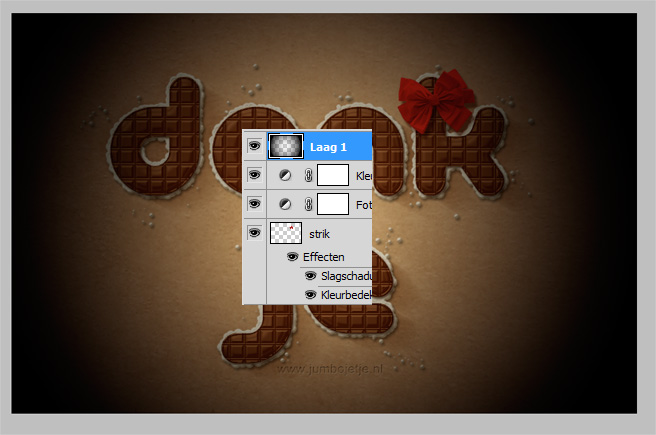


Leuke les.Is die in Cs3 gemaakt?
Gr Nelly
Hi Nelly,
De les kan ook on CS3 gemaakt worden.
Grtz,
JJ
JJ, wil je me uitleggen welk effect je op de tekst: http://www.jumbojetje toepast? Het lijkt alsof de letters verzonken zijn.
Hi Ria,
Dat is niet zo moeilijk 🙂 Je gebruikt tekst in ongeveer dezelfde kleur als de achtergrond en zet dan de laagmodus van de tekst op vermenigvuldigen. Je geeft dan een schuine kant en relief als laagstijl en zet de richting op omlaag en het formaat op 1. De rest laat je staan zoals het standaard staat. Je kunt nog wat nuanceren door met de dekking van de laag te spelen. Probeer maar uit 🙂
Grtz,
JJ
Is gelukt, dank je wel!!!
Ziet er lekker uit. Leuk om straks met Sinterklaas iets mee te doen.
Leuk ! …. maar toch liever de echte 😉